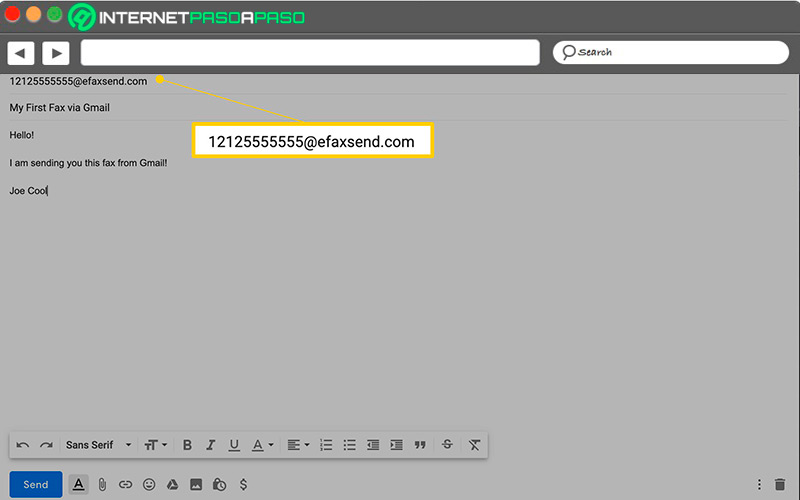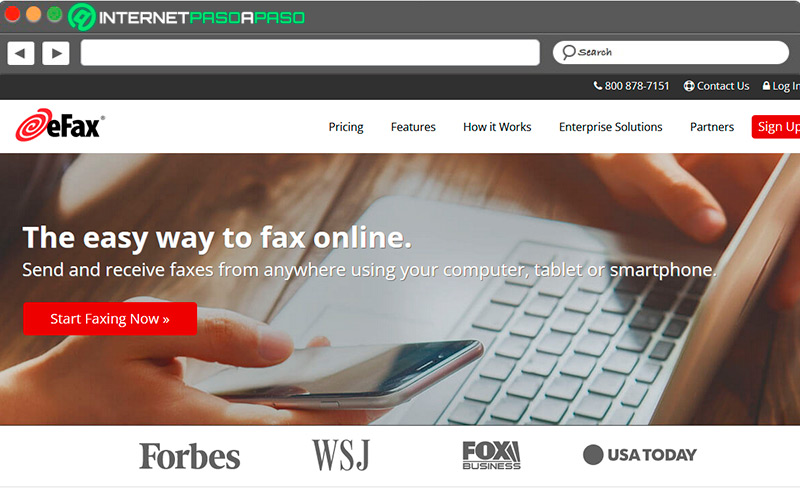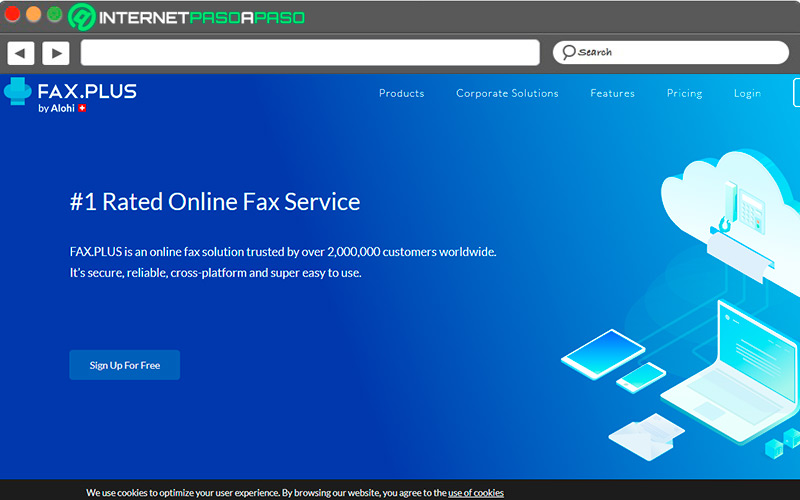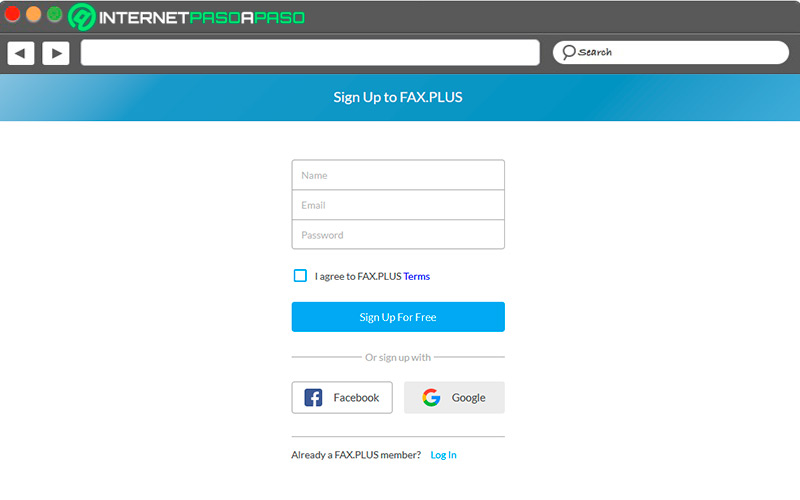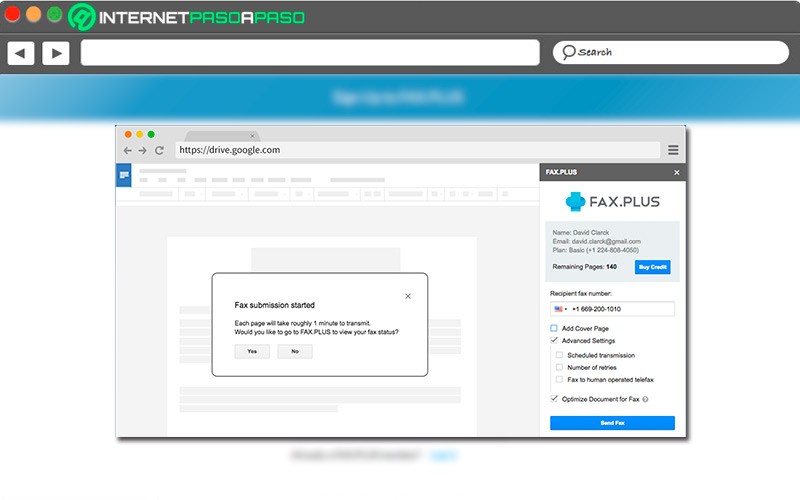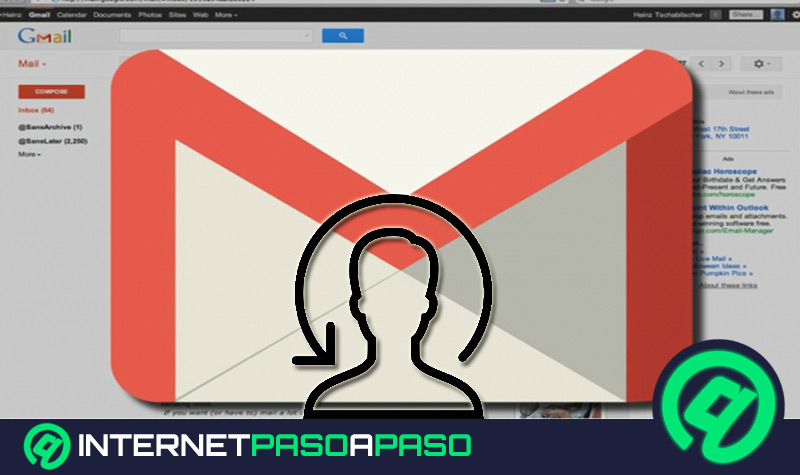En los actuales momentos, contrario a lo que algunos pudieran pensar, hay empresas, organismos gubernamentales y centros de salud que por motivos de seguridad prefieren seguir utilizando el fax para recibir ciertos documentos. Este proceso, en épocas pasadas, normalmente se hacía con una máquina que si no la tenías en casa debías pagar para hacerlo en un establecimiento y esperar un tiempo para que la línea estuviera disponible.
Pero ahora, con el avance de la tecnología, es posible enviar un fax desde la cuenta de Gmail sin requerir ningún equipo especial, sino un correo electrónico y el ordenador con conexión a internet. Y aunque ya no se envíen tantos como antes, es algo que cae bien saber, ya que no sabemos cuándo lo podremos necesitar.
En las siguientes líneas, vamos a enseñarte cómo enviar un fax desde Gmail en cualquier dispositivo y los beneficios de hacerlo por esta vía. Apunta nuestros pasos que son muy sencillos.
¿Cuáles son los beneficios de utilizar Gmail para enviar mensajes de Fax?
Cuando se utilizaba el fax de manera frecuente, todo se hacía de forma física. No existían los mensajes de texto y mucho menos los correos electrónicos. Y aunque parezca una forma de comunicación anticuada, ofrece varios beneficios aún estando en pleno siglo XXI.
Algunos de los más destacados son los siguientes:
- No se necesitan imprimir todos los archivos: el receptor decide cuáles documentos digitales convierte a físicos y si no necesita un respaldo, una vez vistos los puede desechar o guardar en el ordenador.
- Se puede utilizar el teléfono móvil: es una oportunidad de recibirlos en cualquier lugar y de forma sencilla.
- Se ahorra costes: no se requiere una máquina especial, ni papel, tinta o cualquier otro gasto por instalación y mantenimiento.
- Es cómodo: solamente hace falta un solo clic para enviar y quedan almacenados en la nube.
- Son seguros: el cifrado SSL y el almacenamiento protegido cuidan la privacidad de los usuarios.
- Es multiplataforma: a parte de la cuenta Gmail, hay otras cuentas de Google desde las que se pueden recibir los fax.
- Permite agregar firmas digitales: la puedes aplicar a uno o varios documentos y enviarlos cómodamente a sus destinatarios.
Aprende paso a paso cómo enviar un fax desde tu cuenta Gmail en cualquier dispositivo
Si tienes curiosidad por aprender a enviar fax, estás en el lugar indicado. Hemos recopilado todos los pasos que debes dar desde Gmail para no fallar en el intento.
Vamos a ello:
En Android
Si bien en el móvil es posible escanear cualquier archivo y enviarlo directamente, en algún momento te pueden pedir que utilices la función del fax para mandar un documento importante.
Si no sabes cómo hacerlo, acá te explicaremos.
- Lo primero es buscar un proveedor que nos de un número virtual de fax.
- Una opción de prueba es EFax que te da 30 días gratis para realizar tus envíos.
- Abre tu correo electrónico y pulsa sobre la opción “Redactar”.
- En destinatario agrega el número al que quieres enviar el fax, seguido por el dominio de tu proveedor.
- Ingresa el cuerpo del mensaje y cualquier archivo adjunto.
- Finalmente pisas en la función “Enviar”.
En el ordenador
No es tan difícil enviar un fax utilizando la dirección de correo electrónico Gmail. Aparte de tener la cuenta creada, necesitas un número virtual que servirá para enlazar con las máquinas físicas que reciben este tipo de documentos.
Apunta cada uno de los pasos que te dejamos en esta guía:
- Ingresa a tu cuenta Gmail.
- Crea una cuenta en un servicio de fax en línea. Una buena opción puede ser
Cocofax.comque da un periodo gratuito de 30 días, suficientes para tomar una decisión. - Otra opción es tomar un número de fax de Google a través de Fax Plus, una extensión que se puede instalar a los navegadores web y que tiene una prueba gratuita.
- Haz clic en "Sing up for free" para crear una cuenta gratuita.
- Tienes la opción de registrarte directamente con tu cuenta de Google o realizar los pasos ordinarios.
- Debes aceptar los términos de servicio para seguir con la suscripción.
- Te pide que confirmes ingresando un número telefónico.
- Te envía un código que debes ingresar para seguir con la configuración y tener acceso al portal.
- Otra opción es descargar la extensión para Chrome.
- Ingresas a la tienda de aplicaciones y haces clic en añadir a Chrome.
- En ambos casos, se te proporcionará un número virtual que debes utilizar más adelante a la hora de realizar tu envío.
- Regresamos a la cuenta Gmail y pulsamos sobre la opción “Redactar”.
- Una vez que tengamos la aplicación instalada, debemos seleccionar que vamos a enviar un fax.
- En el destinatario, en vez de la dirección de correo, coloca el número de fax, con el código del país en primer lugar, seguido del nombre del dominio de tu proveedor de servicios.
- En unos pocos segundos, Gmail aceptará la dirección escrita.
- En la opción de “Adjuntar” puedes incluir todos los documentos que vayas a enviar.
- Revisa que todo esté en orden y pulsa en el botón “Enviar”.
Por otro lado, también se puede utilizar la cuenta de Gmail para recibir fax de cualquier persona. Lo que tienes es que compartir tu número virtual y lo recibirás a través de tu correo electrónico. Es importante tener en cuenta que aunque los servicios ofrezcan una prueba gratuita o número limitado de envíos al mes, luego hay que comprar algunos créditos para seguir disfrutando del servicio.